目次

音は、映像コンテンツのクオリティを左右する重要な要素であることは間違いありません。 さらに、ネット上での動画の成功は、その音質と大きく関係しており、使用するマイクの種類や複数の音源をバランスよく組み合わせて、まとまった音像を作り上げることが重要です。
コンテンツ制作者でなくても、個人的なプロジェクトや家族のビデオのためにビデオ編集のコツを学ぶことができます。音楽を加えることは、コンテンツを向上させる最良の方法の1つです。 初心者からプロまで、ビデオ編集ソフトウェアの選択肢はたくさんあります。 私のお気に入りの1つはDaVinci Resolveで、初心者にとって最適な強力ツールです。手頃でアクセスしやすく、利用可能だからです。Mac、Windows、Linux用。
本日は、DaVinci Resolveで音楽を追加して、動画をよりプロフェッショナルに見せる方法と、DaVinci Resolveのツールを使ってオーディオトラックを編集し、音楽をスムーズにブレンドして動画クリップを引き立てる方法を説明します。
潜入してみましょう!
DaVinci Resolveに音楽を追加する方法:ステップバイステップ

DaVinci Resolveは、ポストプロダクションでビジュアルエフェクトを使ったビデオ編集、コンテンツへの音楽の追加、カラーコレクションの適用、オーディオ編集ができるオールインワンソリューションです。 無料版とスタジオアップグレードがありますが、他のソフトウェアでは有償となる機能を備えたDaVinci Resolveの無料版を使って、質の良い編集をすることができます。
ステップ1.音楽ファイルをDaVinci Resolveのプロジェクトに取り込む
DaVinci Resolveで音楽を追加するのは、これ以上ないほどシンプルです。
新規または既存のプロジェクトを開き、ビデオクリップ、オーディオ、音楽など、使用するすべてのメディアファイルを読み込みます。 DaVinci Resolveは、WAV、MP3、AAC、FLAC、AIIFといった最も一般的なオーディオフォーマットに対応しています。

まず、画面下部の「編集」タブをクリックして、編集ページにいることを確認します。 ファイル> インポート ファイル> インポートメディア」を開くか、キーボードショートカットCTRL+I、MacではCMD+Iを使用します。 またはメディアプール領域で右クリックして「メディアの読み込み」を選択します。
メディアをインポートするページで、メディアファイルを検索します。 コンピュータ上で音楽ファイルのあるフォルダを探し、音楽クリップを選択して、開くをクリックします。 必要に応じて、コンピュータ上で音楽ファイルを検索し、音楽クリップをFinderまたはFile ExplorerからDaVinci Resolveにドラッグすることもできます。
ステップ2.メディアプールから音楽ファイルをタイムラインに追加する

インポートしたファイルはすべて、画面左上のメディアプールに入ります。 音楽の入ったオーディオクリップを選択し、プロジェクトのタイムラインにドラッグするだけです。 タイムライン上の空のオーディオトラックに自動的に配置されます。

オーディオクリップをビデオトラックの音楽開始位置に合わせることができます。 ビデオ全体で音楽を再生したい場合は、クリップをトラックの先頭にドラッグします。 複数のオーディオクリップを同じトラックにドラッグし、タイムライン上でクリップを調整することができます。
ステップ3.オーディオエフェクトと編集の時間
また、音楽が動画より長い場合は、クリップの終了時に音楽をカットし、音量を調整し、最後にフェードアウトする効果が必要です。
ブレードツール

タイムラインの上部にあるカミソリの刃のアイコンを選択して、ミュージッククリップをカットします。 カットを作成したい場所をクリックして、オーディオファイルを2つのクリップに分割します。 カットしたら、矢印ツールに戻り、不要になったクリップを消去します。
オーディオトラックの音量を調整する
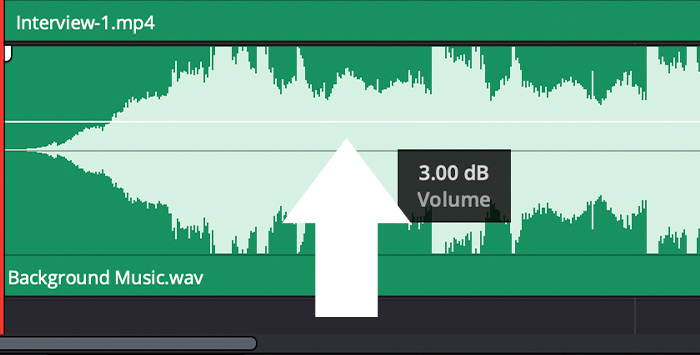
音楽ファイルは通常音量が大きいので、音楽を背景としてのみ使用したい場合は、動画の元の音声が聞こえるように音量を下げる必要があります。 最も簡単な方法は、トラックの水平線をクリックし、ドラッグして音量を上げるか下げることです。 音楽フェードアウトを追加する

音楽クリップをカットすると、映像の最後で音楽が突然終わってしまいます。 これを避けるために、davinci resolveでオーディオをフェードアウトさせることができます。 トラックの上隅にある白いハンドルをクリックして、左右にドラッグします。 これで映像にフェードアウト効果が生まれ、最後に音楽の音量が下がります。
編集が終わったらプロジェクトを保存し、ビデオをエクスポートします。
最終的な感想
DaVinci Resolveでビデオに音楽やサウンドを追加すると、プロジェクトに深みを持たせることができます。 音楽は、エンターテイメント性を高めたり、シーンのサスペンスを演出したり、不要なバックグラウンドノイズをカバーすることができます。
小規模なプロジェクトでも、プロのように動画に音楽ファイルを追加すれば、作品のクオリティが飛躍的に向上します。 DaVinci Resolveには他にも、EQの追加、ノイズの低減、サウンドデザイン、音楽の各種トランジションなど、さまざまなエフェクトが用意されています。
がんばってください!

